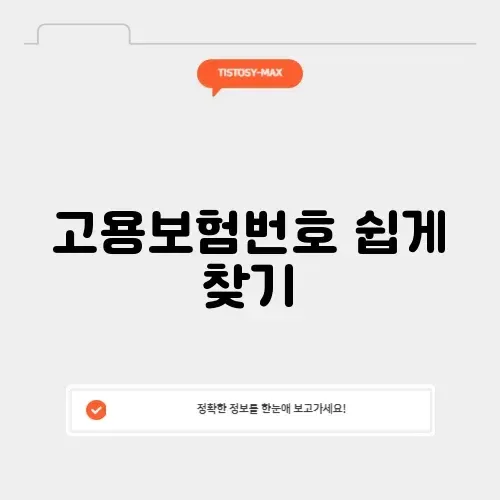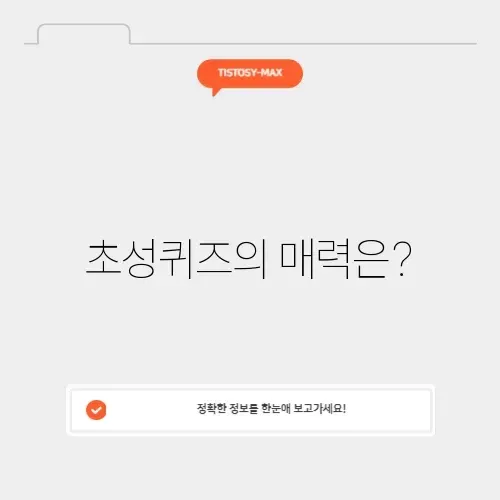디지털 시대에 비즈니스를 운영하거나 개인 프로젝트를 하기 위해 웹사이트는 필수적입니다. 특히, 워드프레스를 사용하여 간단하게 웹사이트를 구축할 수 있어 많은 사람들이 선택하고 있습니다. 하지만 이러한 웹사이트의 성능과 안정성은 사용하는 호스팅 서비스에 따라 많이 좌우됩니다. 벌쳐(vultr)는 가상 서버를 제공하여 사용자에게 최적화된 성능을 제공하는 호스팅 서비스입니다. 이번 글에서는 벌쳐(vultr) 워드프레스 가상 서버 만드는 방법에 대해 자세히 설명하겠습니다.
벌쳐(vultr)는 클라우드 인프라를 제공하여, 사용자가 원하는 사양으로 서버를 구성할 수 있도록 도와줍니다. 합리적인 가격에 다양한 기능과 옵션을 제공해 가상 서버를 필요로 하는 많은 사용자에게 인기를 끌고 있습니다. 워드프레스를 설치하려는 사용자는 원하는 용량과 성능에 맞춰 서버를 선택해 간편하게 환경을 구성할 수 있는 것이 큰 장점입니다.
벌쳐(vultr) 계정 생성하기
먼저, 벌쳐(vultr)에서 계정을 생성해야 합니다. 계정 생성 절차는 간단하고 빠릅니다. 웹사이트에 접속하여 이메일과 비밀번호를 입력하면 가입이 완료됩니다. 이때 참고해야 할 것은 로그인 후 결제 정보를 입력해야만 서버를 생성할 수 있다는 점입니다. 또한, 최초 가입 시 제공하는 크레딧을 통해 무료로 시험해 볼 수 있으니 절약할 수 있는 기회가 될 수 있습니다.
계정이 생성되면, 대시보드에 로그인하게 됩니다. 대시보드에서 서버를 생성할 준비가 되었습니다. 첫 번째 단계는 서버 배치 위치를 선택하는 것입니다. 서버를 어디에 두느냐에 따라 웹사이트의 속도에 영향을 미칠 수 있으므로, 가장 가까운 지역을 선택하는 것이 좋습니다.
서버 사양 선택하기
서버를 생성할 때는 **아키텍처**, **CPU**, **RAM**, **디스크 공간** 등을 설정하게 됩니다. 벌쳐(vultr)에서는 여러 가지 사양을 제공하기 때문에, 자신의 워드프레스 사이트의 예상 트래픽을 고려해 최적의 사양을 선택해야 합니다. 예를 들어, 소규모 블로그를 운영한다면 1GB RAM과 1 CPU만으로 충분할 수 있습니다. 그러나 쇼핑몰 같은 중대형 사이트를 운영할 계획이라면 더 많은 리소스를 확보하는 것이 좋습니다.
추천하는 기본 사양으로는 2GB RAM과 1 CPU, 25GB SSD 조합을 권장합니다. 이는 여러 사용자들이 동시 접속하더라도 안정적으로 운영할 수 있는 성능을 제공합니다. 설정이 완료되면 다음 단계로 넘어가 서버를 생성하시면 됩니다.
워드프레스 설치하기
이제 서버가 성공적으로 생성되었다면, 워드프레스를 설치할 차례입니다. 서버에 SSH로 접속하여 원격으로 관리 및 설정을 진행해야 합니다. SSH 클라이언트를 통해 서버에 접속한 후, 다음 명령어들을 사용하여 워드프레스를 설치할 수 있습니다. Apache, MySQL, PHP가 필요한데, 이를 한꺼번에 설치하는 명령어가 있습니다.
일단 패키지 업데이트 및 설치부터 시작합니다. 아래 명령어를 통해 패키지를 업데이트합니다: sudo apt update 및 sudo apt upgrade. 패키지가 업데이트된 후, 프로세서 및 관련 패키지를 설치합니다:
- Apache 설치: sudo apt install apache2
- MySQL 설치: sudo apt install mysql-server
- PHP 설치: sudo apt install php libapache2-mod-php php-mysql
패키지가 모두 설치되었다면, 워드프레스를 다운로드하여 설치합니다. wget 명령어로 워드프레스 파일을 다운로드한 후, 압축을 해제하고 필요한 설정을 진행하면 됩니다.
설치 완료 후 설정하기
워드프레스 설치가 완료되었다면, 기본적인 설정을 진행해야 합니다. 이를 통해 사이트의 성능을 극대화하고, 보안 강화를 할 수 있습니다. 이 과정에서 권장하는 내용은 다음과 같습니다. 데이터베이스 설정을 완료하고, 관리자 비밀번호를 강화하여 보안을 높입니다. 또한, SSL 인증서를 설치하여 HTTPS로 연결되도록 설정하면, 사이트의 안전성을 더욱 높일 수 있습니다.
또한, 적절한 플러그인을 설치하여 성능을 개선할 수 있습니다. 캐시 플러그인이나 SEO 최적화 플러그인, 보안 관련 플러그인 등을 설치하는 것이 좋습니다. 이러한 플러그인은 사이트의 사용자 경험을 향상시키고, 검색 엔진에서의 가시성을 높여 주는 데 큰 도움이 됩니다.
가상 서버 관리하기
워드프레스가 성공적으로 설치되고 모든 설정이 완료되었다면, 서버 관리에 대해 알아야 합니다. 벌쳐(vultr)에서는 대시보드를 통해 서버 상태를 실시간으로 모니터링할 수 있습니다. CPU 사용량, 메모리 사용량, 디스크 공간 등을 정기적으로 확인하여 필요 시 자원을 추가하거나 서버를 조정할 수 있습니다.
또한, 정기적인 백업 및 보안 점검을 실시하여, 데이터 유실 위험을 최소화하는 것이 중요합니다. 벌쳐(vultr)에서는 스냅샷 기능을 제공하므로 필요할 때마다 서버 상태를 저장할 수 있습니다. 이 기능을 활용하면 언제든지 문제 발생 시 이전 상태로 복구 가능하므로 비즈니스 지속성을 확보할 수 있습니다.
결론
이번 포스팅에서는 벌쳐(vultr) 워드프레스 가상 서버 만드는 방법에 대해 알아보았습니다. 개인의 요구 사항에 맞춰 최적의 서버 소스를 구축하고, 워드프레스를 설치한 후 간단하게 사용할 수 있는 방법을 설명했습니다. 비즈니스의 성공은 올바른 선택에서 시작되며, 벌쳐(vultr)는 사용자에게 안정적이고 뛰어난 성능을 제공하는 선택지입니다. 이러한 과정들을 통해 웹사이트를 효율적으로 관리하고, 운영할 수 있기를 바랍니다. 더 궁금한 점이 있다면 언제든지 질문해주세요!
관련 유튜브 영상
이 영상을 통해 벌쳐(vultr) 워드프레스 가상 서버 만드는 방법 정보를 조금 더 깊이 살펴보세요!
질문 QnA
질문1: 벌쳐에서 워드프레스 가상 서버를 어떻게 만드나요?
벌쳐에서 워드프레스 가상 서버를 만들려면 먼저 벌쳐 계정에 로그인한 후 ‘Deploy Instance’를 클릭합니다. 그 다음 원하는 서버의 사양과 위치를 선택하고, 운영체제로 ‘WordPress on Ubuntu’ 등을 선택하여 배포하면 됩니다. 몇 분 후에 가상 서버가 생성됩니다.
질문2: 벌쳐에서 제공하는 워드프레스 서버의 가격은 얼마나 되나요?
벌쳐의 워드프레스 가상 서버 가격은 선택하는 서버 사양에 따라 다르며, 일반적으로 월 $5부터 시작합니다. 필요에 따라 CPU와 메모리 사양을 증가시키면 더 높은 가격이 적용됩니다. 구체적인 가격은 벌쳐 공식 웹사이트에서 확인할 수 있습니다.
질문3: 워드프레스 설치 후 추가해야 할 플러그인은 무엇이 있나요?
워드프레스 설치 후, SEO 최적화를 위한 Yoast SEO, 보안 강화를 위한 Wordfence Security, 사이트 속도를 개선하기 위한 W3 Total Cache, 그리고 백업을 위한 UpdraftPlus 등의 플러그인을 설치하는 것이 좋습니다. 이러한 플러그인들은 사이트의 전반적인 성능과 안전성을 높여줍니다.
📌관련글 바로보기📌
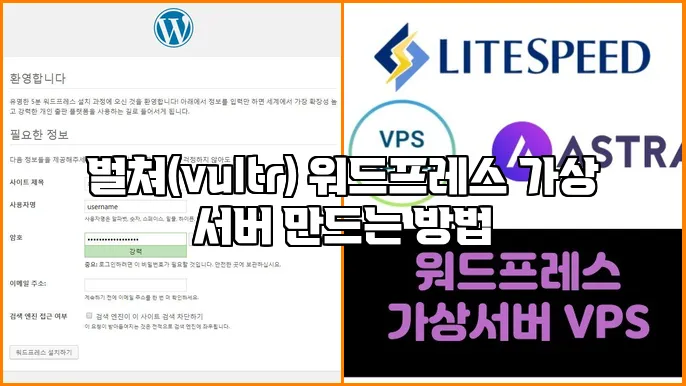
 “지금 시작하기!”
“지금 시작하기!”